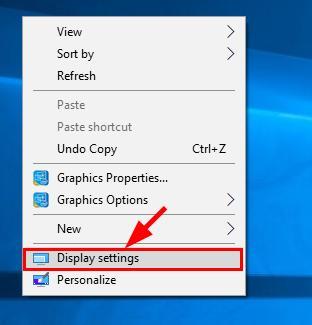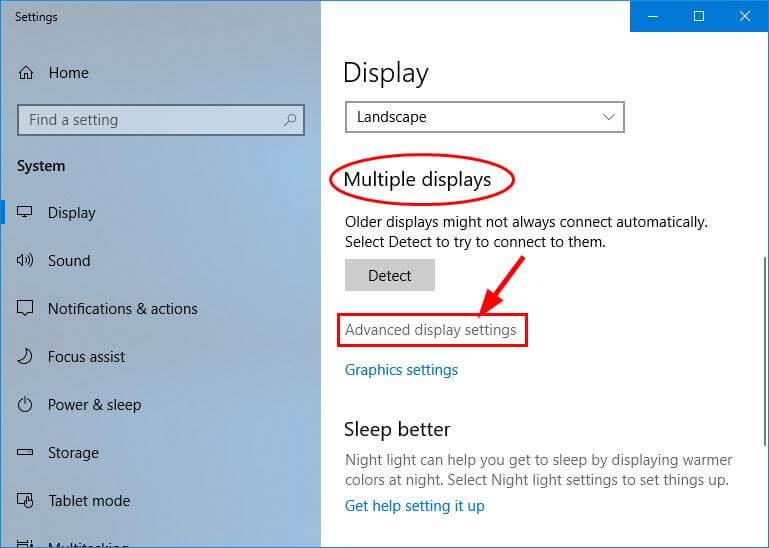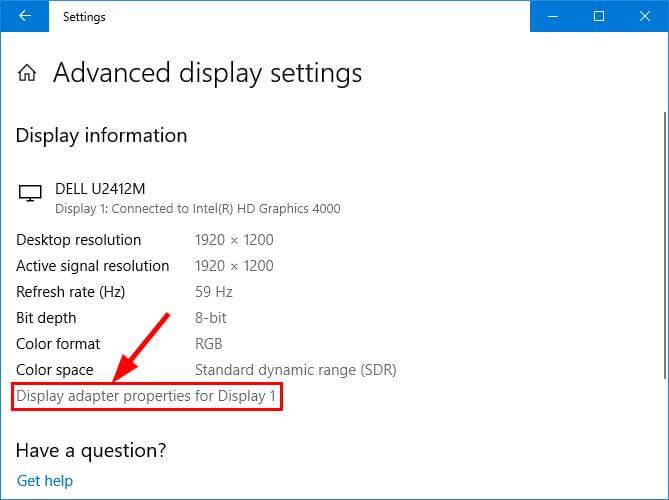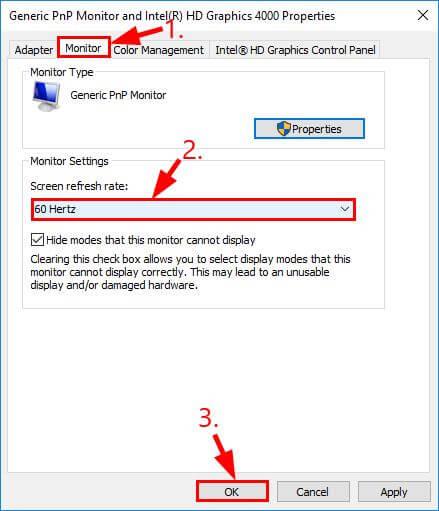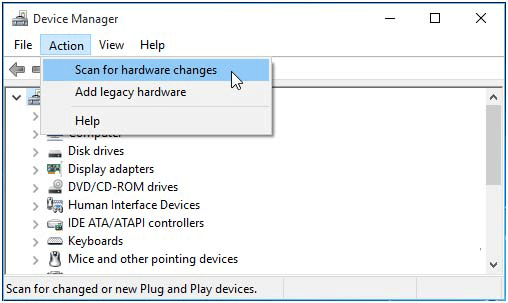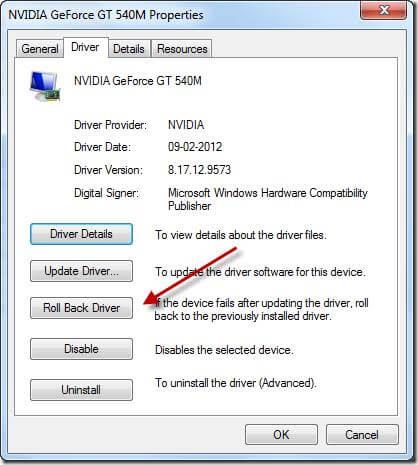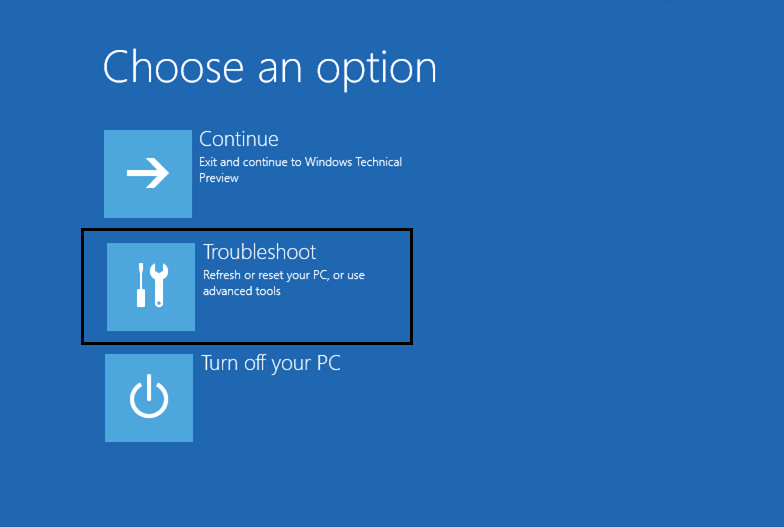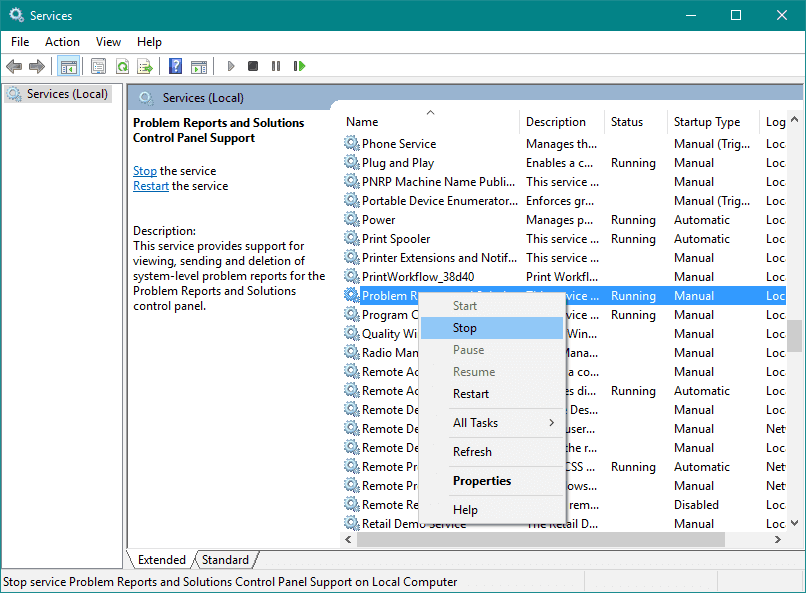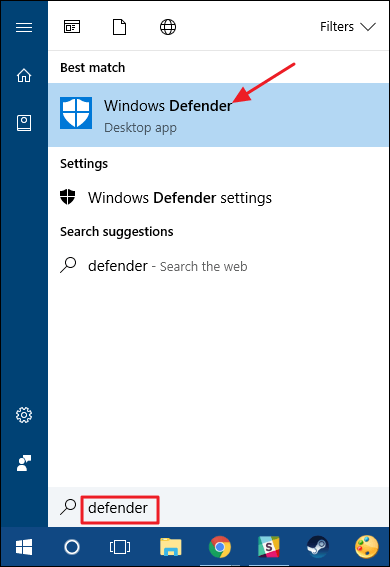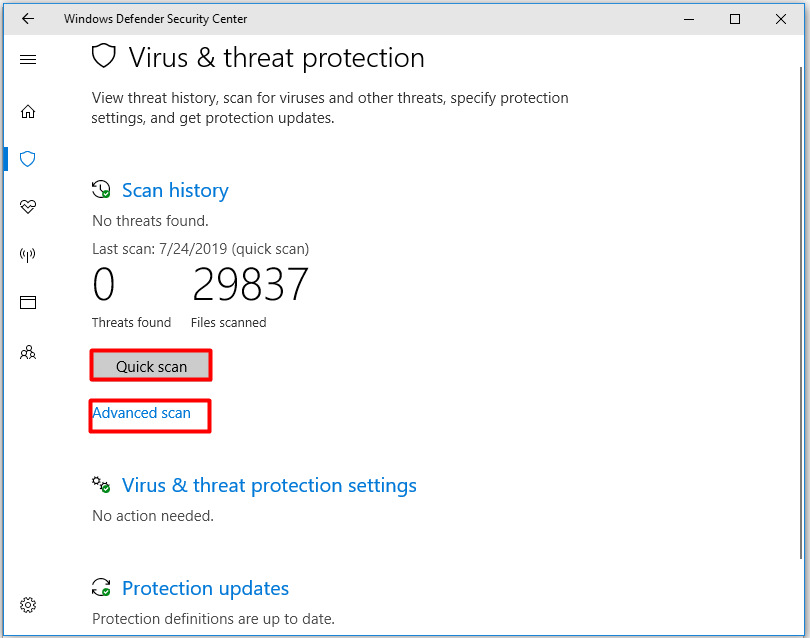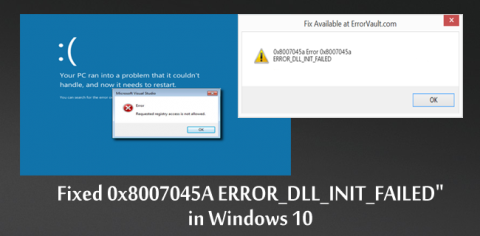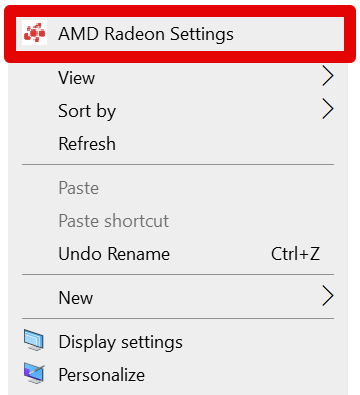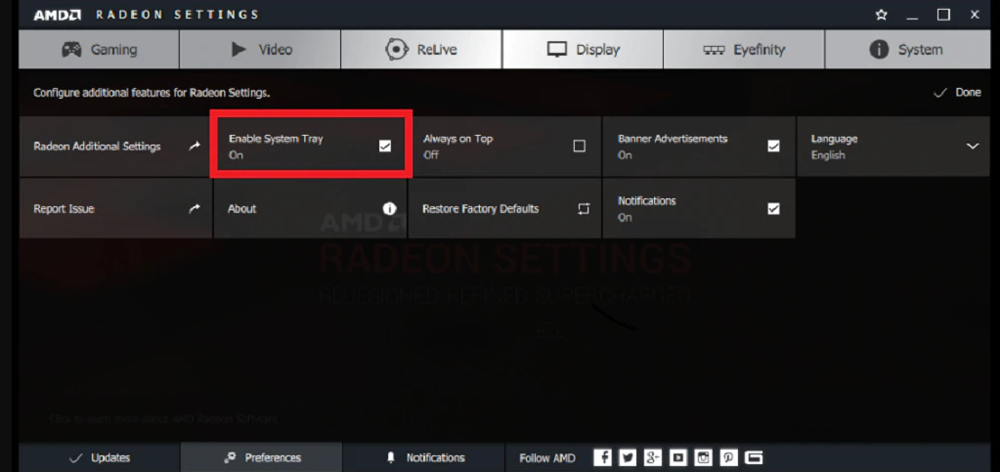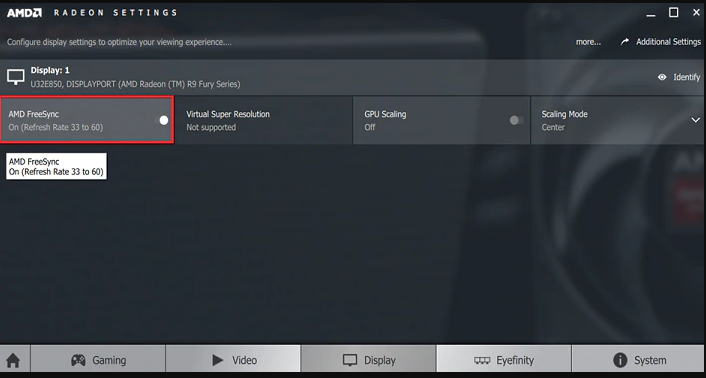Als u geconfronteerd wordt met een knipperend schermprobleem met Windows 10 , kan dit te wijten zijn aan de incompatibiliteit van apps of beeldschermstuurprogramma's.
Om dit probleem op te lossen, kunt u de tijdelijke oplossingen in dit artikel volgen.
Een advies wanneer u met dergelijke flitsende problemen wordt geconfronteerd, start het upgradeproces niet, anders fluctueert uw Windows of schakelt het tussen het blauwe scherm des doods (BSOD) of het zwarte scherm.
Ga nu door het artikel, pas de oplossingen toe en controleer welke uw Windows 10-probleem met knipperend scherm oplost.
Hoe een knipperend scherm op Windows 10 te repareren?
Om het knipperende scherm op Windows 10 te repareren , volgt u de onderstaande oplossingen en laat u uw computer werken zoals voorheen.
Inhoudsopgave
Oplossing 1: verander de vernieuwingsfrequentie van de monitor
Een andere reden die een knipperend schermprobleem veroorzaakt, kan een verkeerde verversingsfrequentie van de monitor zijn.
Zoek daarom in de handleiding van uw monitor naar de beste verversingssnelheid, deze is compatibel en wijzigt deze. Hier zijn de stappen om de vernieuwingsfrequentie van de monitor te wijzigen:
- Klik met de rechtermuisknop op de lege ruimte op uw bureaublad en selecteer Beeldscherminstellingen .
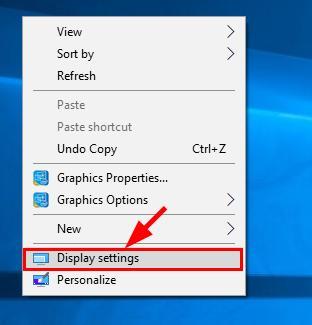
- Ga naar Meerdere beeldschermen en klik op Geavanceerde beeldscherminstellingen .
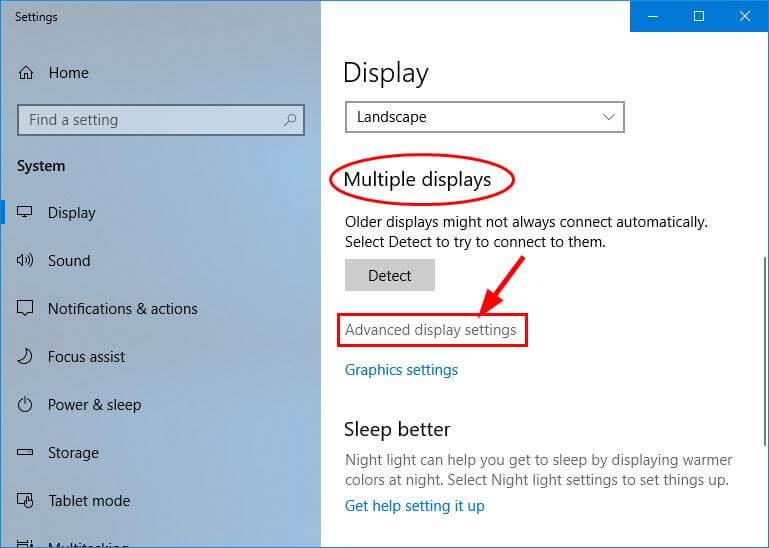
- Klik op Eigenschappen beeldschermadapter voor Beeldscherm 1 .
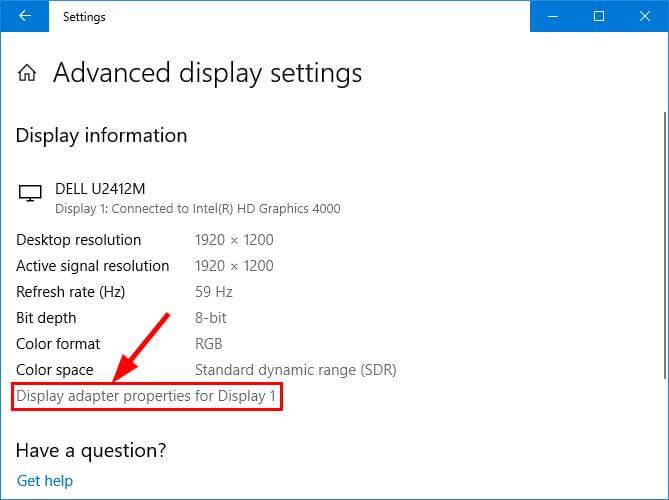
- Klik op het tabblad Monitor en klik vervolgens op de schermvernieuwingsfrequentie en selecteer degene die bij uw systeem past en klik op OK .
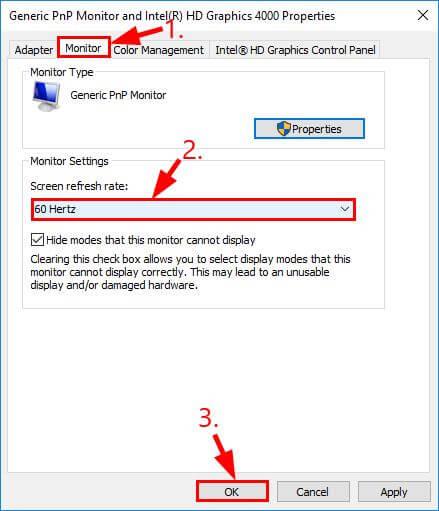
Nu u de vernieuwingsfrequentie van de monitor moet wijzigen, start u uw Windows-systeem opnieuw op en kijkt u of het probleem met het knipperende scherm van Windows 10 is opgelost of niet.
Oplossing 2: beeldschermstuurprogramma opnieuw installeren
Om het knipperende scherm van Windows 10 te repareren, kunt u het beeldschermstuurprogramma opnieuw installeren. Om het beeldschermstuurprogramma opnieuw te installeren, moet u eerst uw Windows opstarten in de veilige stemming .
- Nadat uw Windows in een veilige stemming is, drukt u op de Windows + R- toets om het vak Uitvoeren te openen
- Typ devmgmt. msc en klik op OK om apparaatbeheer te openen

- Vouw in dit venster Beeldschermadapters uit . Klik of tik op de weergaveapparaatadapter die voor uw pc is geïnstalleerd en kies Installatie ongedaan maken .

- Nadat het het verwijderingsproces heeft bevestigd door hier op OK te klikken of te tikken :

OPMERKING: vink het aanwezige selectievakje niet aan vóór "De stuurprogrammasoftware voor dit apparaat verwijderen"
- Klik of tik ten slotte in het venster Apparaatbeheer op Actie -> Scannen op hardwarewijzigingen .
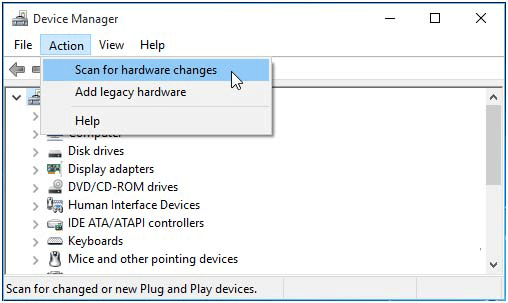
Na het voltooien van de laatste stap sluit u Apparaatbeheer Windows en start u het systeem opnieuw op om te controleren of het knipperende scherm van Windows 10 bij het opstarten is opgelost of niet.
Oplossing 3: het stuurprogramma terugdraaien
Door stuurprogramma's terug te zetten naar hun vorige versie, kunt u het knipperende scherm van Windows 10 oplossen . Volg de onderstaande stappen om het stuurprogramma terug te zetten naar de oudere versie, indien beschikbaar:
- Druk op Windows + R- toets
- Typ devmgmt. msc en klik op OK om Apparaatbeheer te openen

- Vouw de categorie uit die het probleem veroorzaakt
- Klik met de rechtermuisknop op dat programma en klik op eigenschappen
- Klik op het tabblad Driver
- Klik op de Rollback Driver (beschikbaar)
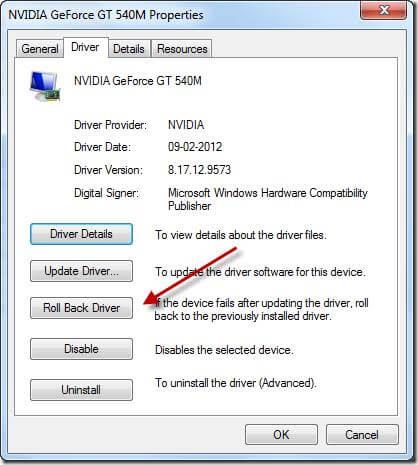
- Selecteer de optie om te antwoorden
- Klik op Ja
Na voltooiing van de bovenstaande stappen. Het bestaande stuurprogramma wordt vervangen door het oudere stuurprogramma dat de knipperende schermvensters 10 kan repareren .
Oplossing 4: schakel de Windows-services uit
Hier is nog een oplossing die u zal helpen het probleem met het knipperende scherm van Windows op te lossen. Probeer de Windows-services uit te schakelen die Probleemrapporten en Oplossingen Configuratiescherm en Windows Foutrapportageservice zijn om dit probleem op te lossen.
Volg de stappen om Windows-services uit te schakelen:
- Druk op de Windows + R- toets om het uitvoervenster te openen
- Typ diensten. msc en klik op OK om Services te openen
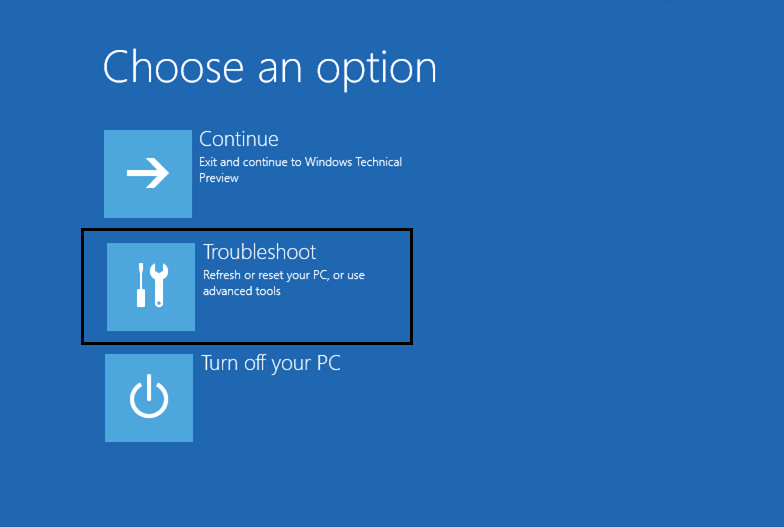
- Zoek naar probleemrapporten en het Configuratiescherm voor oplossingen , klik er met de rechtermuisknop op en klik op de optie Stop
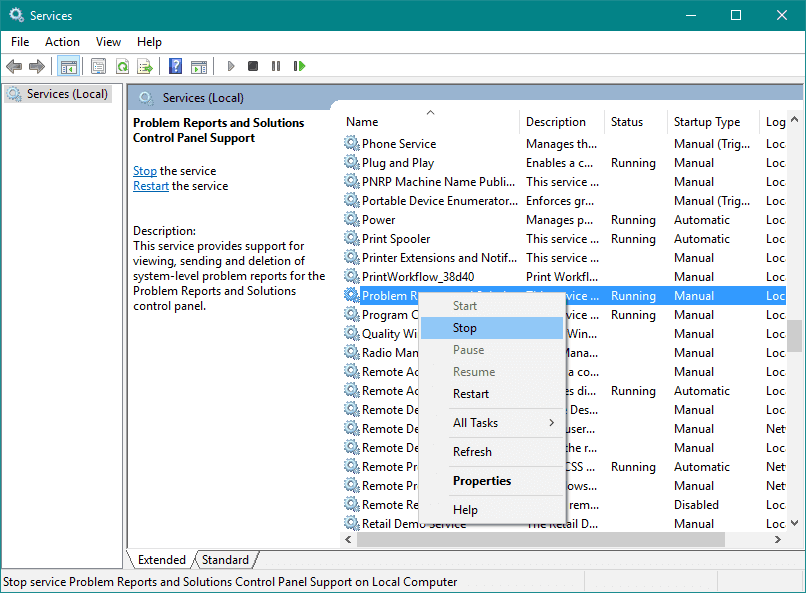
- Herhaal dezelfde stap voor Windows Error Reporting Service en schakel deze uit
Start uw systeem opnieuw op en controleer of het Windows 10-probleem met het knipperende scherm is opgelost of niet.
Oplossing 5: systeem scannen op virussen
Het kan gebeuren dat door virussen of malware-programma's uw computer geïnfecteerd is geraakt en dat u daardoor een knipperend Windows 10-scherm tegenkomt .
Scan uw systeem op virussen met behulp van de ingebouwde functies van Windows Defender. Volg hiervoor de stappen:
- Druk op het Windows -pictogram
- Typ Windows Defender en klik erop
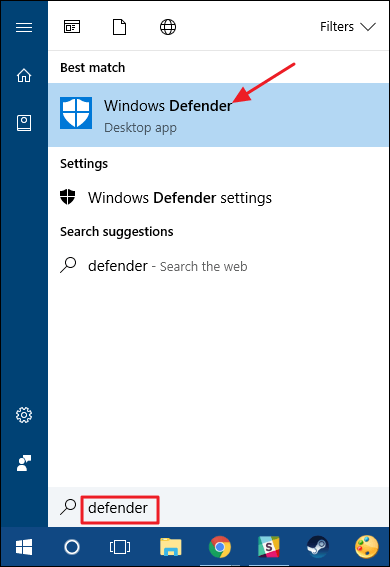
- Wanneer het venster van het Windows Defender-beveiligingscentrum verschijnt, klikt u op het tabblad Window Defender
- Klik op Snelle scan
- U kunt op Geavanceerde scan klikken om andere soorten scans uit te voeren
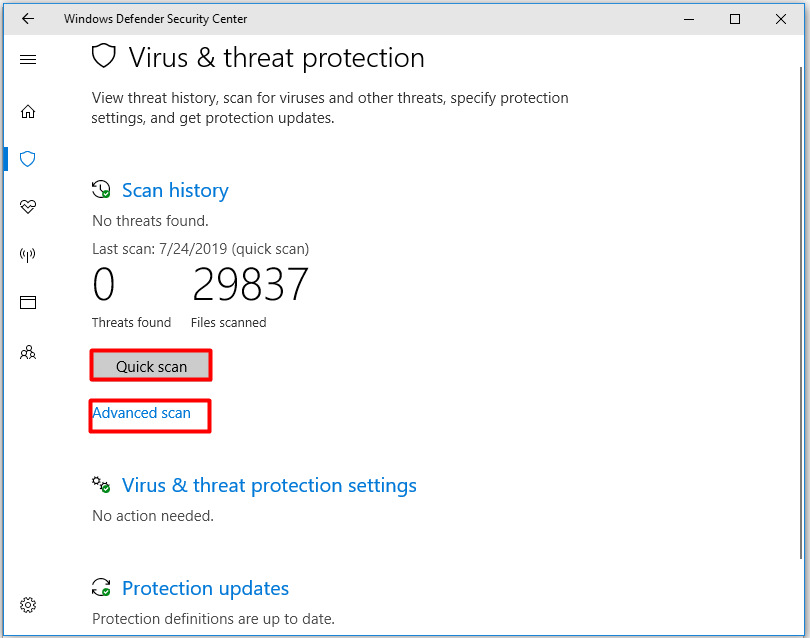
Het scanproces duurt even, dus u moet wachten. Nadat het scannen is voltooid, wordt de virusbedreiging die dit probleem veroorzaakt, opgelost.
Als u deze handmatige stap verwarrend vindt, kunt u Spyhunter proberen , dit is een virusscanner die uw systeem scant en virusvrij maakt.
Laat Spyhunter virussen en malware van Windows verwijderen
Oplossing 6: werk de GPU-stuurprogramma's bij
Verouderde GPU-driver is een veelvoorkomende reden die verantwoordelijk is voor het probleem met het knipperende scherm van Windows 10 . Om het op te lossen, probeert u ze bij te werken, volgt u de onderstaande stappen om de verouderde stuurprogramma's bij te werken:
- Druk op Windows + R- toets
- Typ devmgmt. msc en klik op OK om Apparaatbeheer te openen

- Vouw de beeldschermadapters uit
- Klik met de rechtermuisknop op de grafische kaart
- Klik op Stuurprogramma's bijwerken.
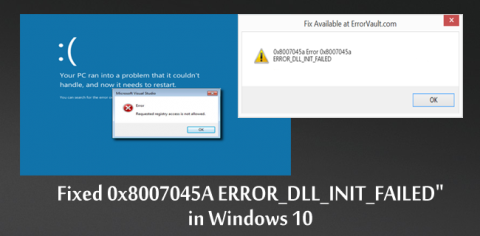
- Volg nu de instructies op het scherm
- Als er nieuwe updates beschikbaar zijn, installeer deze dan en herstart je systeem
Controleer na het voltooien van het bijwerken van het stuurprogramma of het Windows 10-probleem met het knipperende scherm is opgelost of niet. Probeer ook andere apparaten te controleren en deze bij te werken.
U kunt de stuurprogramma's ook bijwerken vanaf de website van de fabrikant of vanaf de officiële website van Microsoft. Probeer Driver Easy om dit gemakkelijker voor u te maken . Hiermee worden de stuurprogramma's automatisch bijgewerkt en worden problemen met stuurprogramma's opgelost.
Download stuurprogramma eenvoudig om stuurprogramma's automatisch bij te werken
Oplossing 7: schakel FreeSync uit
Het is gebleken dat wanneer FreeSync AAN is, dit problemen met het knipperende scherm veroorzaakt in Windows 10 . Om het te repareren, schakelt u het eenvoudig uit. Volg hiervoor de stappen:
- Klik met de rechtermuisknop op het bureaublad en kies AMD Radeon-instellingen.
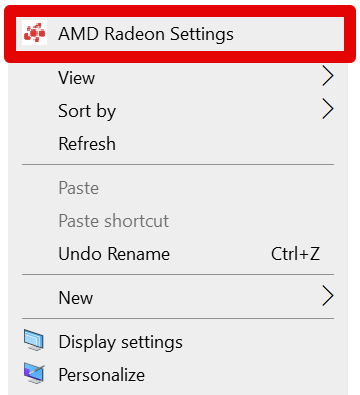
- Klik op het pictogram Radeon-instellingen in het systeemvak
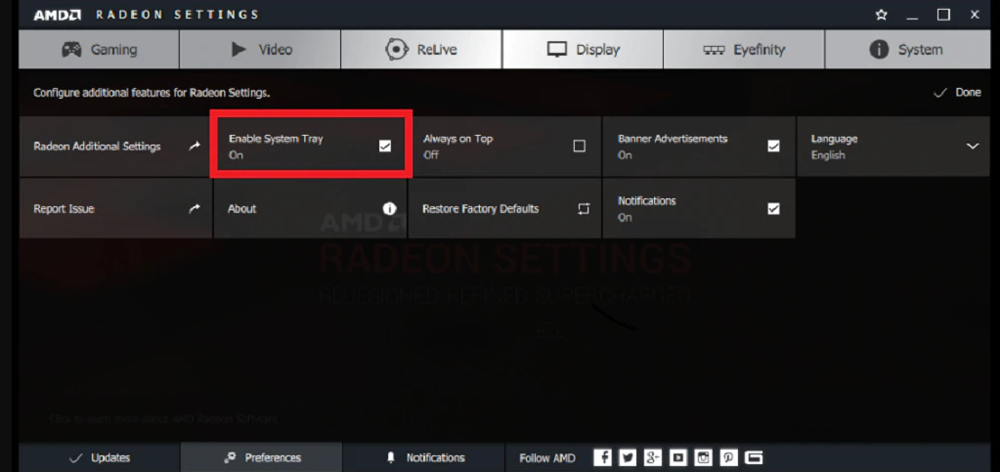
- Selecteer in het menu Programma's Radeon-instellingen .
- Klik op Weergeven
- Schakel de Radeon FreeSync uit.
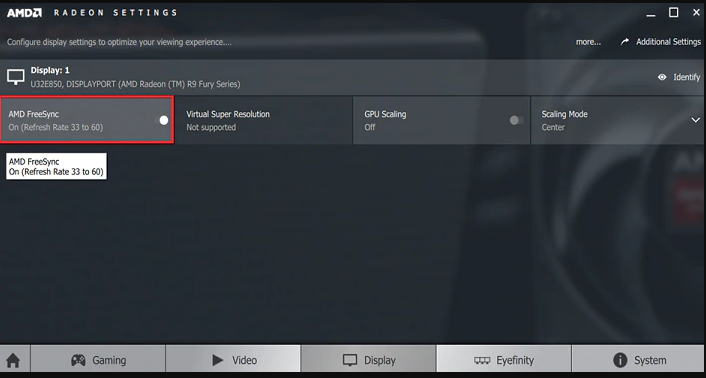
Deze oplossing lost het probleem met het knipperende scherm van Windows 10 op , u hoeft alleen te onthouden om FreeSync uit te schakelen wanneer u met een dergelijk probleem wordt geconfronteerd.
Controleer de gezondheid van uw Windows-pc/laptop
Het is noodzakelijk om de gezondheid van uw Windows-pc/laptop te behouden, anders krijgt u problemen als deze ziek wordt.
Er zijn tal van redenen waardoor uw pc ziek kan worden, zoals Windows-fouten, DLL, BSOD, register, game en andere problemen. Probeer de PC Repair Tool om deze fouten weg te houden van uw pc .
Deze tool scant uw systeem en houdt de gezondheid van de pc langdurig in stand.
Download pc-reparatietool om uw pc foutloos te maken
Conclusie
Knipperend scherm Windows 10-probleem kan om verschillende redenen verschijnen. Daarom heb ik een volledige oplossing gegeven die zal werken om dit probleem op te lossen.
Voer de oplossingen een voor een uit om te zien welke het probleem met het knipperende scherm voor u heeft opgelost.
Er wordt verwacht dat je dit artikel leuk vond en de hierboven gegeven oplossingen hebben je geholpen bij het oplossen van al je vragen.